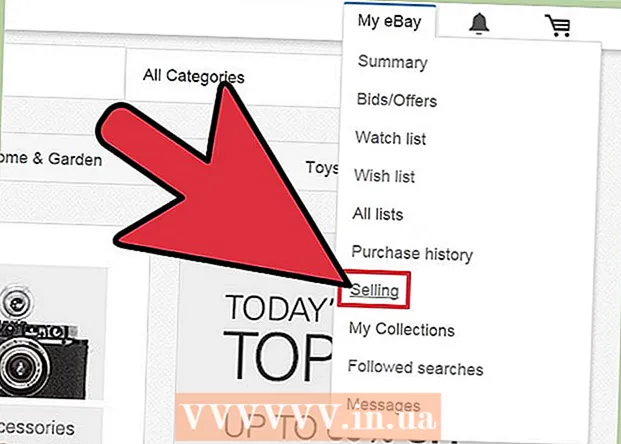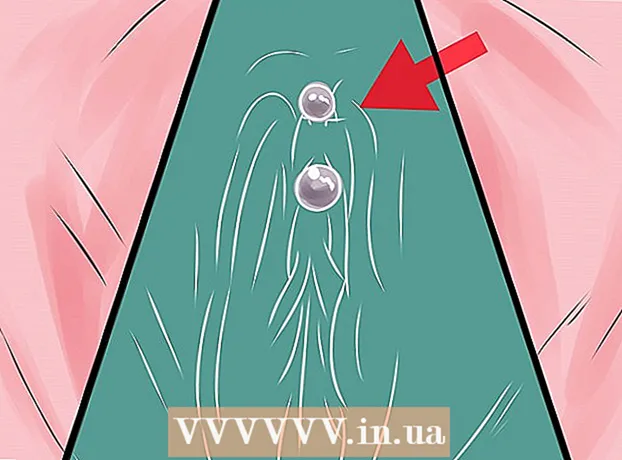著者:
Joan Hall
作成日:
1 2月 2021
更新日:
1 J 2024

コンテンツ
Wazeで音量を調整するのはとても簡単です。音声ガイダンスがよく聞こえるように音量を上げたい場合や、音量を下げて無音で運転したい場合があります。とにかく、このクイックスタートガイドを読んでください!
ステップ
方法1/2:AndroidおよびiOSの場合
 1 Wazeを起動します。 アプリケーションセクションでお使いの携帯電話のアイコン(ホイール付きの白い笑顔のダイアログバブル)を見つけます。アプリが起動すると、すぐ近くにいる他のWazeユーザーが表示されます。
1 Wazeを起動します。 アプリケーションセクションでお使いの携帯電話のアイコン(ホイール付きの白い笑顔のダイアログバブル)を見つけます。アプリが起動すると、すぐ近くにいる他のWazeユーザーが表示されます。  2 「設定」セクションに移動します。 メイン画面からメニューボタンを押します。アプリアイコンの青で顔のないバージョンである必要があります。メニューの「設定」ボタンをクリックすると、歯車のように見えます。
2 「設定」セクションに移動します。 メイン画面からメニューボタンを押します。アプリアイコンの青で顔のないバージョンである必要があります。メニューの「設定」ボタンをクリックすると、歯車のように見えます。 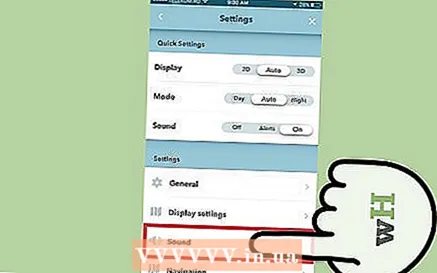 3 設定メニューをスクロールして、[サウンド]オプションを選択します。 このオプションは、[ディスプレイ設定]と[ナビゲーション]の上にあります。
3 設定メニューをスクロールして、[サウンド]オプションを選択します。 このオプションは、[ディスプレイ設定]と[ナビゲーション]の上にあります。 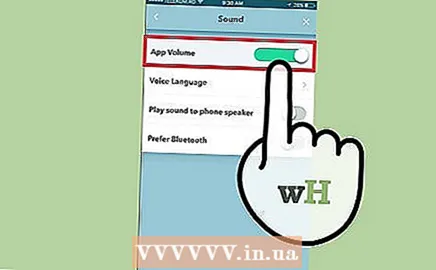 4 音量を調整します。 [プロンプトの音量]オプションの横にスライダーが表示されます。左に動かすと音が小さくなり、右に動かすと音が大きくなります。外部スピーカーを使用する場合は、「サウンドを電話スピーカーに再生」オプションをクリックすることもできます。
4 音量を調整します。 [プロンプトの音量]オプションの横にスライダーが表示されます。左に動かすと音が小さくなり、右に動かすと音が大きくなります。外部スピーカーを使用する場合は、「サウンドを電話スピーカーに再生」オプションをクリックすることもできます。 - 電話機の側面にあるサウンドボタンを押して、サウンドを変更することもできます。 Wazeアプリを使用している間、これらのボタンは電話全体ではなく、アプリ自体のサウンドを制御します。
方法2/2:Windows Phone8の場合
 1 Wazeを起動します。 アプリが起動すると、すぐ近くにいる他のWazeユーザーが表示されます。
1 Wazeを起動します。 アプリが起動すると、すぐ近くにいる他のWazeユーザーが表示されます。 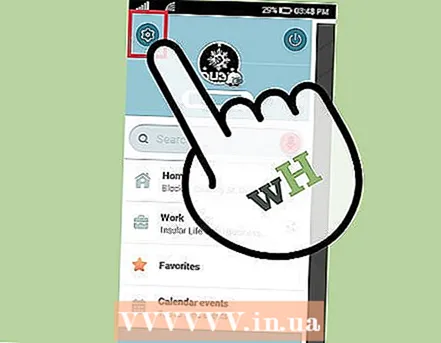 2 「設定」セクションに移動します。 メイン画面からメニューボタンを押します。次に、[設定]ボタンをクリックすると、歯車のように見えます。
2 「設定」セクションに移動します。 メイン画面からメニューボタンを押します。次に、[設定]ボタンをクリックすると、歯車のように見えます。  3 左にスワイプして「すべて」にします。 このようにして、すべての重要な設定を表示します。この手順を完了する必要があるのは、お使いの携帯電話がAndroidやiOSではなくWindows Phone8を実行している場合のみです。
3 左にスワイプして「すべて」にします。 このようにして、すべての重要な設定を表示します。この手順を完了する必要があるのは、お使いの携帯電話がAndroidやiOSではなくWindows Phone8を実行している場合のみです。 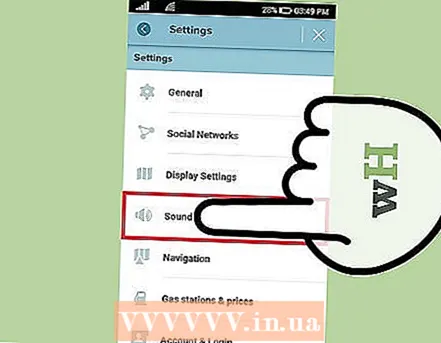 4 「サウンド」ボタンをクリックします。 このメニューでは、サウンドパラメータを調整できます。
4 「サウンド」ボタンをクリックします。 このメニューでは、サウンドパラメータを調整できます。  5 音量を調整します。 [プロンプトの音量]オプションの横にスライダーがあります。左に動かすと音が小さくなり、右に動かすと音が大きくなります。外部スピーカーを使用する場合は、「サウンドを電話スピーカーに再生」オプションをクリックすることもできます。
5 音量を調整します。 [プロンプトの音量]オプションの横にスライダーがあります。左に動かすと音が小さくなり、右に動かすと音が大きくなります。外部スピーカーを使用する場合は、「サウンドを電話スピーカーに再生」オプションをクリックすることもできます。
チップ
- スマートフォンの全体的な音量を変更すると、Wazeアプリの音量に影響することに注意してください。
同様の記事
- Wazeであなたの現在地を共有する方法
- Wazeアプリで音声コマンドを有効にする方法